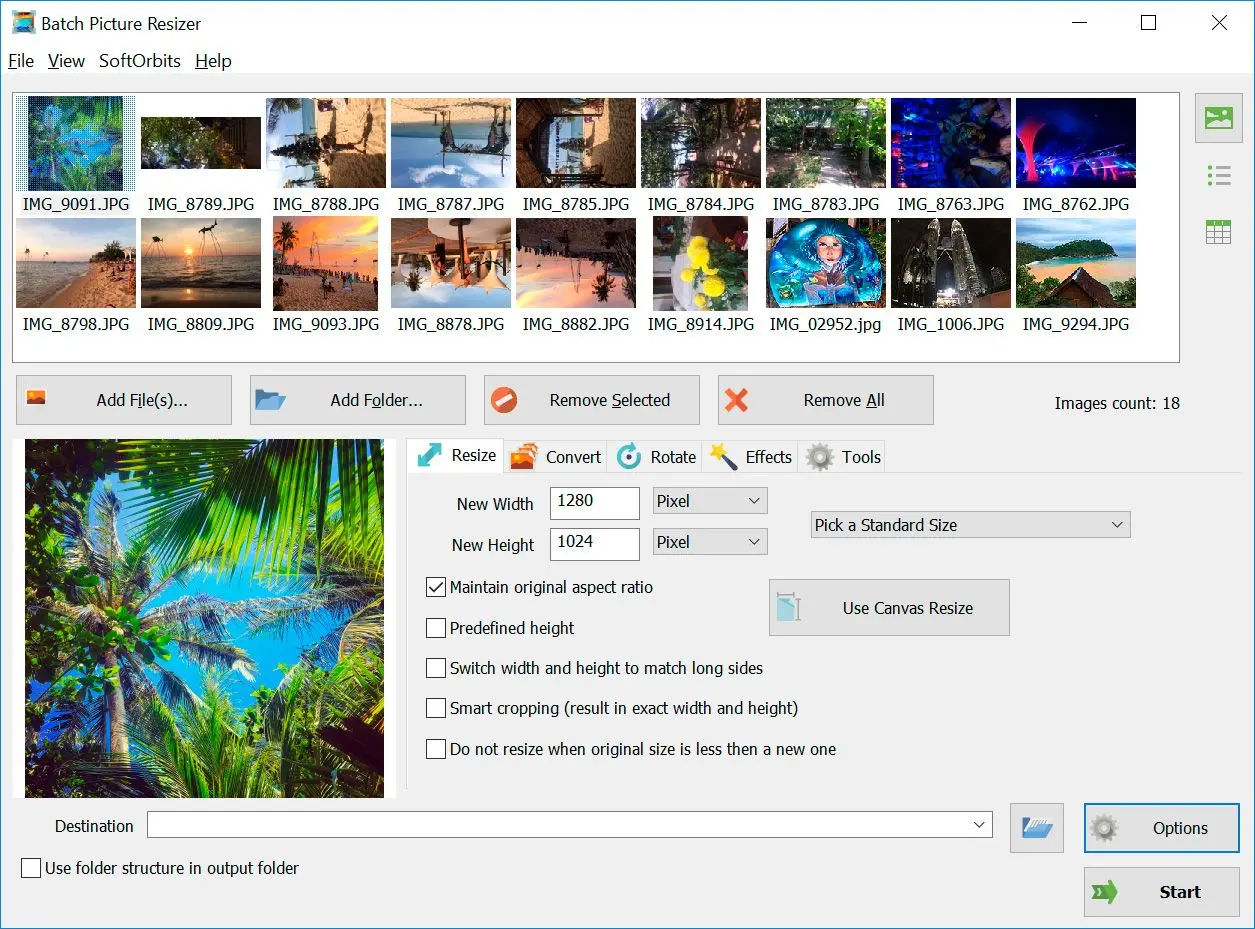Om Batch Picture Resizer vanaf de commandoregel te gebruiken:
Formaat van afbeeldingen wijzigen:
PicResizer.exe -in inputFile -out outputFolder -w Breedte -h Hoogte [opties]
Voorbeelden:
- Formaat converteren en automatisch roteren zonder formaatwijziging:
- Formaat wijzigen met canvas en gespecificeerde kleur: